Aktionen auf Startliste
Startliste konfigurieren
Ist eine Startliste ausgewählt, kann diese in der Infobox ganz rechts konfiguriert werden. Innerhalb des INFO Tabs können Sie allgemeine Informationen zur Startliste konfigurieren (Prüfungsname, Logo usw.) Das andere Tab, mit dem Namen der jeweiligen Disziplin, beinhaltet Felder für die Konfiguration von disziplinspezifischen Einstellungen (Programm, Wertung usw.).
Reihenfolge anpassen
Die Reihenfolge der Startliste können Sie nach Ihren Wünschen anpassen. Dazu einfach in das entsprechende Aktionsmenu der Startliste, und die Aktion Reihenfolge anpassen auswählen.
Im Dialog können Sie nun die gewünschten Kriterien auswählen, nach welchen die Reihenfolge vergeben werden soll.
Reihenfolge nach Folgeprüfung anpassen
Beim Erstellen der Startliste basierend auf einer Folgeprüfung wurden die Reiter entsprechend in die selben Serien eingeteilt (siehe Menupunkt Aktionen auf Ausschreibungsprüfung). Jetzt geht es darum, die Sortierung einer schon fertig sortierten Prüfung für eine andere Prüfung zu übernehmen. Dabei wird auch darauf geachtet, dass die Startreihenfolge der Pferde von Reitern mit mehreren Pferden jeweils umgedreht wird.
Reihenfolge ab ausgewählter Nennung
Wird beispielsweise gewünscht, dass die Startreihenfolge auf einem Anfangsbuchstaben eines Pferdenamens basiert, kann dies mit diesem Aktionsmenu so eingestellt werden. Dazu muss eine Nennung ausgewählt werden und anschliessend kann die Reihenfolge ab der selektierten Nennung vergeben werden. Nach dem Sie die entsprechende Nennung, welche als erste in der Reihenfolge erscheinen soll ausgewählt haben, klicken Sie im Aktionsmenu der Startliste auf Reihenfolge ab ausgewählter Nennung vergeben.
Somit wird der ausgewählten Nennung die Reihenfolge "1" zugewiesen. Nachfolgend kommen alle weiteren Nennungen.
Bestehende Prüfung teilen
Eine bestehende Startliste kann in eine weitere Serie aufgeteilt werden. Dazu im Aktionsmenu der Startlisten auf Bestehende Prüfung teilen. Im Dialog können nun all die Nennungen ausgewählt werden, welche in die neue Serie übertragen werden sollen.
Nennungen in der Nachnennphase
Hat der Veranstalter eine Nachnennphase eröffnet, werden Nachnennungen in Rosson als Nennungen ohne Prüfung dargestellt. Wenn eine Prüfung angeklickt wird, welche Nennungen ohne Prüfungen beinhaltet, erscheint unten rechts eine Auflistung dieser Nennungen (mit einem roten Balken).
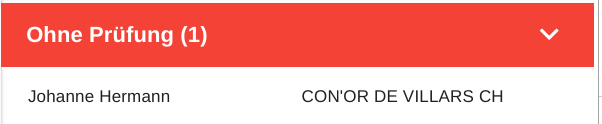
Mittels Klick auf eine dieser Nennungen erscheint die Infobox mit entsprechenden Informationen zur Nennung. Dort kann diese dann einer Serie zugewiesen werden (siehe Serie wechseln).
Startliste exportieren
Die Startlisten kann mit dieser Exportfunktion als eine .xls Datei heruntergeladen werden.
Wertung mit Idealzeit beim Springen
Damit Rosson die Rangliste rechnen kann, muss die Idealzeit in Sekunden angegeben sein.
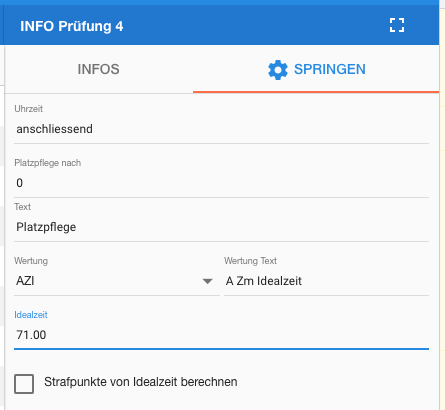
Dann stellt sich die Frage, wer die Strafpunkte aus der Zeit berrechnet. Diese kann entweder der Zeitnehmner rechnen und in der Zeitnehmerdatei mitgeben, oder Rosson rechnet diese selber. Wenn Rosson die Strafpunkte aus der Zeitdifferenz gegenüber der idealzeit rechnen soll, dann muss die Option "Strafpunkte von Idealzeit berechnen" gesetzt sein.
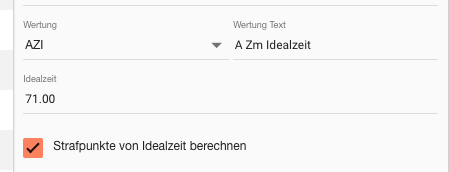
Wenn nicht sicher ist, ob der Zeitnehmer die Strafpunkte gerechent hat, prüfen Sie die Angaben in der Datei. Sind bei den Strafpunkten nur gerade Zahlen, dann wurden wohl keine Strafpunkte aus der Zeit gerechnet uns somit muss Rosson diese rechnen muss!